重学Docker
转了云方向,代码都少写了
1. 为什么出现Docker
以前开发项目有开发的环境、测试的环境、还有生产的环境,每经过一阶段就要迁移项目。不同的环境有不同的配置,可能导致不可预估的错误,运维要经常性的改动
世界陷入了混乱,于是上帝说,让Docker来吧,于是一切光明。Dokcer 把初始的环境一模一样地复制过来,那么就消除了协作编码时,我的机器能运行,而其他机器不能运行的困境
Docker是基于Go语言的开源项目,Docker可实现应用层的隔离,共享宿主机内核、而虚拟机是隔离系统,连内核,硬件都是各自模拟的
2. Docker的结构

Docker_Host (宿主机):安装了Docker程序的主机,形式为一个守护进程
Client (客户端):连接docker主机进行操作(与守护进程通信)
Registry (仓库):保存各种打包好的镜像(类似Github)
Images (镜像):软件打包好的镜像,放进仓库中(笔者理解为类,可以派生对象)
Containers (容器):镜像启动后的实例成为容器(笔者理解按照类创建的对象)
3. 卸载、安装
3.1 卸载
# 卸载旧版本
$ sudo yum remove docker \
docker-client \
docker-client-latest \
docker-common \
docker-latest \
docker-latest-logrotate \
docker-logrotate \
docker-engin
# 卸载新版本
$ sudo rm -rf /var/lib/docker
$ sudo rm -rf /var/lib/containerd
$ yum remove docker-ce docker-ce-cli containerd.io
主机上的镜像、容器、卷、自定义配置是不会自动删除的需要手动
3.2 配置Docker库
$ yum install -y yum-utils
$ yum-config-manager \
--add-repo \
https://download.docker.com/linux/centos/docker-ce.repo
安装yum工具包,里面包含yum-config-manager,用来设置yum配置
首次安装Docker需在yum中设置的Docker存储库,之后就可从Docker存储库中安装和更新
3.3 安装
$ yum install docker-ce docker-ce-cli containerd.io
docker-ce引擎(社区免费版)、cli(可远程连接守护进程)、containerd(提供容器管理服务)
3.4 启动
$ systemctl start docker
$ systemctl enable docker
$ docker version # 查看版本
3.5 设置镜像加速
$ vim /etc/docker/daemon.json
# 去阿里云开发平台查看自己的仓库地址
{
"registry-mirrors": ["https://XXXXXXXX.mirror.aliyuncs.com"]
}
$ systemctl daemon-reload
$ systemctl restart docker
梯子加速你懂的 —_—
4. 启动案例
下面举几个例子,现在看不懂没关系,看看使用Docker有多快速
4.1 Hello-World
# 输入命令并执行
$ docker run hello-world
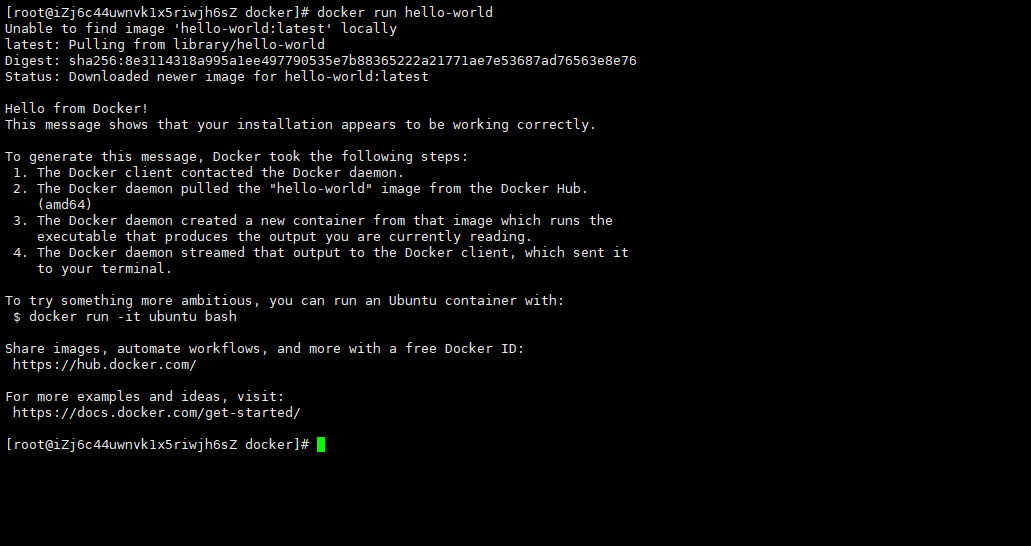
阅读运行之后的说明,里面有步骤与相关信息,对理解其原理有很大的帮助
4.2 启动Tomcat
以前运行Tomcat,要安装设置启动jdk、tomcat,期间还需到weget、tar等命令
现在使用了Docker,只需几个命令
# 拉取镜像,不加后面的标签默认拉取最新版
$ docker pull tomcat
# 启动容器
$ docker run -d -p 8080:8080 --name mytomcat -v /root/aria2-downloads:/usr/local/tomcat/webapps tomcat
# 访问
# 访问结果是404,因为镜像的webapps空的,意思是没有html页面给我们访问
# 其实最新的镜像将wepapps改名为webapps.dist,那么我们只需复制内容过去就可
# 不怕有解决方法,还是按着下面步骤输入:
$ docker exec -it mytomcat /bin/bash
$ cp -r webapps.dist/* webapps
$ exit
# 再次访问即可
4.3 启动MySQL
去Docker官网搜索MySQL,跟着其步骤走 MySQL的Docker地址,下面的密码设置官网也都有详细介绍
因为使用Navicat连接时会发生身份验证器错误,所以我们得进去容器修改验证器插件
# 启动并设置密码
$ docker run -d -p 3306:3306 --name howlmysql -e MYSQL_ROOT_PASSWORD=123456 mysql
# 进入容器内部
docker exec -it containerId /bin/bash
# 登录容器内的MySQL
mysql -uroot -p 123456
# 修改身份验证插件
ALTER USER 'root'@'%' IDENTIFIED WITH mysql_native_password BY '123456';
# 刷新权限
flush privileges;
4.4 启动Aria2
一个基于命令行的下载工具
# Aria2本体
$ docker run -d \
--name aria2-pro \
--restart unless-stopped \
--log-opt max-size=1m \
-e PUID=$UID \
-e PGID=$GID \
-e UMASK_SET=022 \
-e RPC_SECRET=<secret> \
-e RPC_PORT=6800 \
-p 6800:6800 \
-e LISTEN_PORT=6888 \
-p 6888:6888 \
-p 6888:6888/udp \
-v $PWD/aria2-config:/config \
-v $PWD/aria2-downloads:/downloads \
p3terx/aria2-pro
# Web界面
$ docker run -d \
--name ariang \
--log-opt max-size=1m \
--restart unless-stopped \
-p 6880:6880 \
p3terx/ariang
5. 常用命令
5.1 帮助命令
$ docker version
$ docker info # 更详细信息,客户端,服务器运行状况
$ docker [命令] --help # 帮助命令
5.2 镜像命令
$ docker pull name[:tag] # 拉镜像
$ docker rmi name|id # 删镜像
$ docker images # 列出本地镜像
$ docker search # 官网查找镜像
5.3 容器命令
# 新建并启动容器
$ docker run [可选参数] image
--name # 重命名
-d # 守护容器后台
-p # 端口映射
-v # 文件挂载
-i # 交互模式
-t # 分配一个伪终端,后面跟分配的终端 /bin/bash
-e # 环境配置
--rm # 用完就删包括卷,测试用(docker run --rm -it -p 80:80 nginx)
--restart=always # docker重启,容器也会跟着启动
# 列出正在运行的容器
$ docker ps [可选参数]
-a # 显示包括未运行的
-l # 显示最近创建的容器
-n # 显示最近创建的n个容器
-q # 只显示id
# 生命周期命令
$ docker start name|id
$ docker restart
$ docker stop
$ docker kill
$ docker rm [-f] # 强制删除运行中的容器
# 容器交互命令
$ docker exec # 在运行的容器里执行命令
$ docker exec -it id /bin/bash # 进入容器开一个新的终端,exit后不会停止容器运行
$ docker attach id # 进入正在执行的终端
$ ctrl + P + Q # 交互中容器不停止退出
$ docker exit # 交互中停止容器并退出
# 快捷操作
$ docker container prune 删除所有容器
$ docker rmi $(docker images -q) 删除所有镜像
$ docker rm $(docker ps -aq)
5.4 其他命令
$ docker logs id # 查看容器的日志
$ docker top id # 查看容器里运行的进程
$ docker inspect id # 查看镜像详细信息(层、挂载目录)
$ docker cp id:容器路径 宿主机路径 # 拷贝容器文件到宿主机
$ docker cp 宿主机路径 id:容器路径 # 拷贝宿主机文件到容器
$ docker volume create|inspect|ls|prue|rm # 数据卷操作
$ docker build id # 由dockerfile生成镜像
$ docker history id # 查看镜像如何构建
$ docker save id # 备份镜像成.tar文件
$ docker load id # 加载备份镜像.tar文件,建议上传仓库
6. Dockers和虚拟机的区别
6.1 虚拟机
模拟出完整的计算机系统(Guest OS),模拟的系统都是完全隔离的,且运行在监视器(Hypervisor)中,这个监视器是软件、硬件或固件
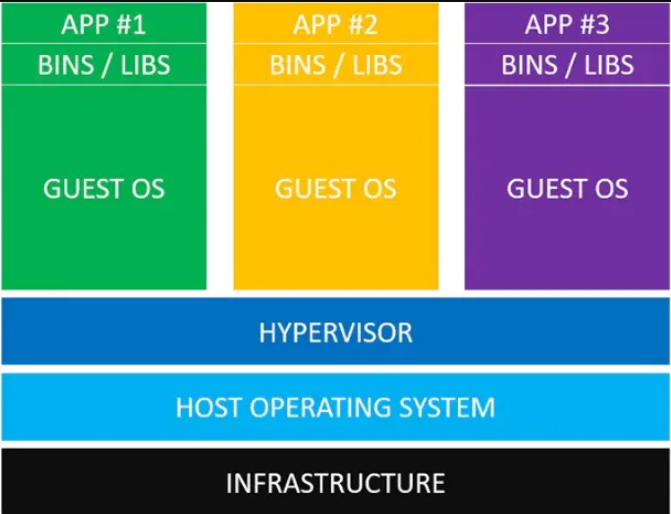
Infrastructure (基础设施):是硬件设施,理解为主机,即笔记本,云服务器
Host Operating System (主机操作系统):是主机的物理操作系统,即日常说的操作系统,Linxu、Windows
Hypervisor (虚拟机监视器):是运行在基础物理服务器和虚拟操作系统间的中间软件层,各应用和虚拟系统可共享硬件
Guest OS (宿主系统):虚拟的操作系统,虚拟机内部运行的操作系统,有完整的硬件和内核(Docker是共享)
Bins/Libs (命令/资源):二进制命令和资源库
APP (应用程序):用户安装的程序
缺点:要运行几个隔离的应用,就要监视器启动几个宿主系统,也就是几个虚拟机。虚拟机模拟了多个隔离的系统,占用了很多的硬盘、CPU、内存,所以启动也很缓慢。
6.2 Docker
Docker是运行容器的引擎,我们将 操作系统的基础库文件、应用程序、所需的依赖等打包到镜像中,然后通过镜像创建容器(类和对象),而容器就在Docker中运行
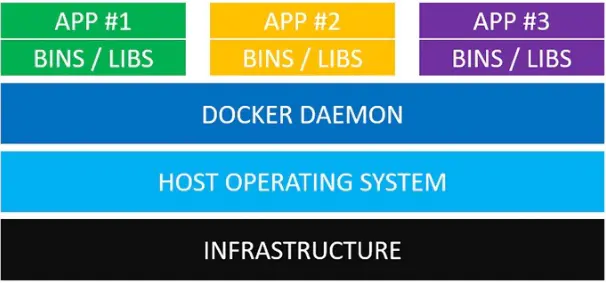
Docker Daemon (守护进程):守护进程取代Hypervisor,是个进程,负责管理Docker容器
守护进程与宿主机通信,为容器分配资源
使用宿主机的硬件资源,无需虚拟化硬件资源,所以容器无需加载内核,因此是秒级
Docker使用了cgroup + namespace,前者限制资源集,后者限制可访问权限
Docker是Client-Server结构,守护进程在宿主机上,客户端socket连接进程管理运行在主机上的容器
6.3 对比
虚拟机:彻底隔离整个运行环境,每个运行的虚拟系统都是完全隔离的
Docker:隔离不同的应用程序,比如数据库,后端,前端等
| 比对项 | Container(容器) | VM(虚拟机) |
|---|---|---|
| 启动速度 | 秒级 | 分钟级 |
| 运行性能 | 接近原生 | 有所损失 |
| 磁盘占用 | MB | GB |
| 数量 | 成百上千 | 一般几十台 |
| 隔离性 | 进程级别 | 系统级别 |
| 操作系统 | 只支持Linux | 几乎所有 |
| 封装程度 | 只打包项目代码和依赖关系,共享宿主机内核 | 完整的操作系统 |
7. 图形化界面
笔者了解到的图形化管理工具是Portainer,也是在Docker上运行的程序,建议跟着仓库文档走
# 必须挂载
$ docker run -d -p 9000:9000 --restart=always -v /var/run/docker.sock:/var/run/docker.sock -v portainer_data:/data portainer/portainer-ce
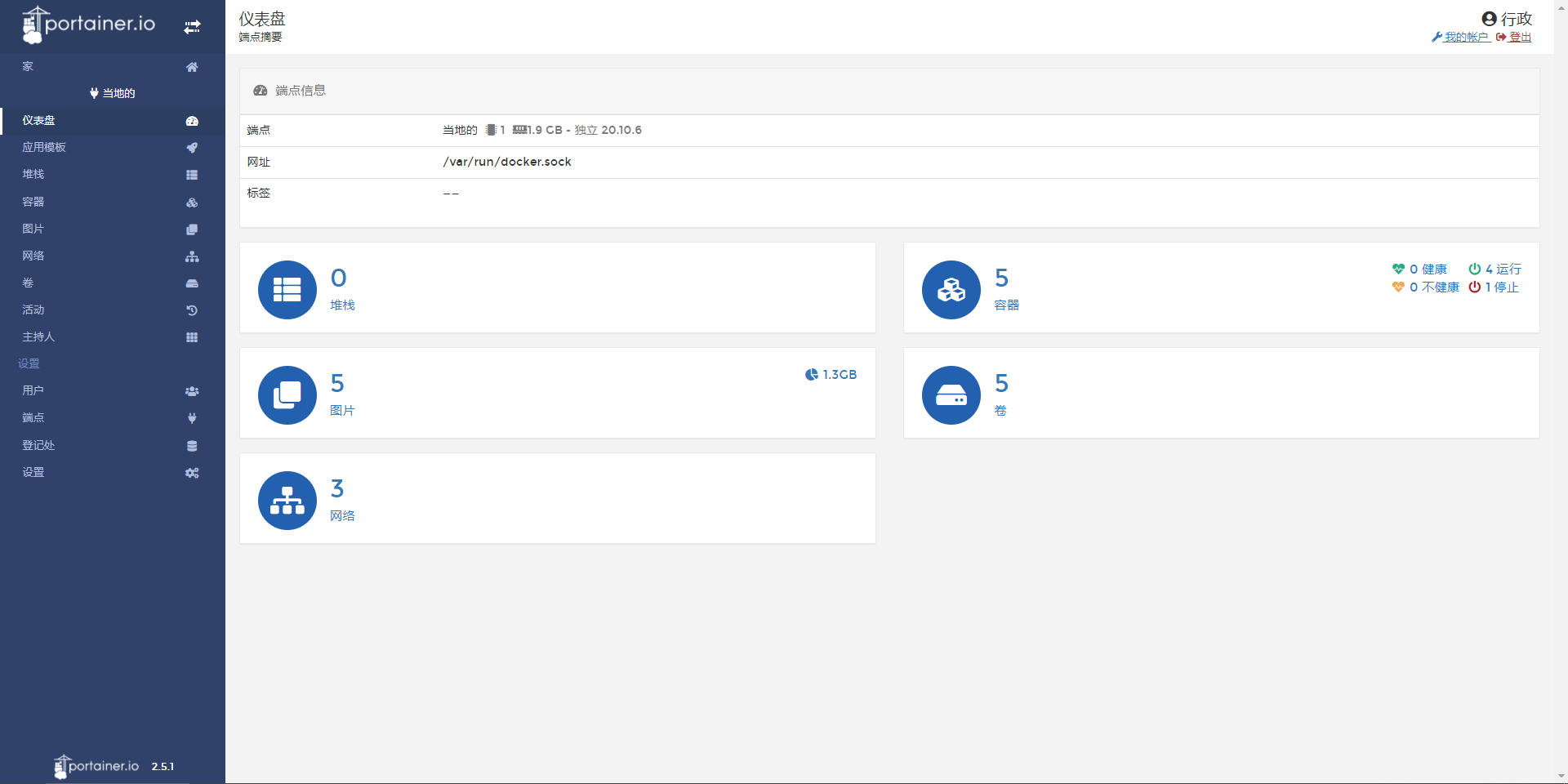
具体各位去摸索一下把~
8. 镜像 image
镜像一种轻量级、可执行的独立软件包,用来打包软件的运行环境和基于运行环境开发的技术。它包含运行某个软件需要的所有内容(包括代码、运行库、环境变量和配置文件)
8.1 联合文件系统
联合文件系统(UnionFS):是一个分层的、轻量级并且高性能的文件系统,它支持对文件系统的修改作为一次提交来一层层叠加(类似Git),同时可以将不同目录挂载到同一虚拟文件系统下(-v 文件挂载)
UnionFS是Docker镜像的基础,镜像可以通过分层来进行继承(分层可以共用),基于基础镜像可以制作各种具体的应用镜像
一次同时加载多个文件系统,但从外面看只能看到一个文件系统,联合加载会把各层文件系统叠加起来,这样最终的文件系统会包含所有的底层文件和目录
8.2 镜像加载原理
Docker使用UnionFS进行分层,底层是bootfs文件系统(bootloader加载最基础的内核、kernvel)
bootfs的上一层是rootfs,也就是 /dev,/bin,/etc等标准目录和文件
不同的镜像中有相同的分层,那宿主机只需在磁盘、内存中保存一份,这些镜像共享这些分层
8.3 镜像层的叠加
假如我们在Docker上安装tomcat,首先底层是bootfs层,然后在上面安装centos (rootfs),意思是修改了文件系统,那就会叠加一层文件系统、依次类推,还有jdk8层、tomcat层。最终打包成tomcat这个镜像,对外则是一个整体
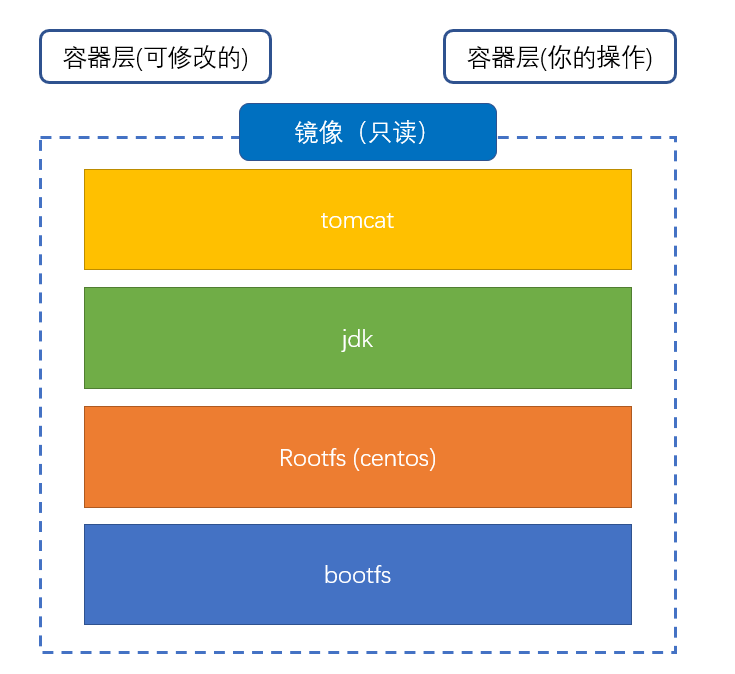
镜像都是只读的,当容器启动时,一个新的可写层被加载到镜像的顶部(容器层,之下叫镜像层)
若我们在容器层删除了文件,那么会生成一个wihteout文件,将对应的下层文件隐藏掉
8.4 提交生成镜像
上面tomcat的案例我们已经修改过webapps的内容,因修改了联合文件系统,所以可作为一次提交来层层叠加
# 提交到本地仓库,没有add行为了
# name[:tag] 是 自己命名的 镜像名[tag] 作为镜像名
$ docker commit -m "提交信息" -a "作者" id name[:tag]
# eg:
$ docker commit -m "add webapps files" -a "Howl" 9c8524bxxxx mytomcat:1.0
# 然后就可看到自己打包的镜像了
$ docker images
9. 数据卷
数据卷(volume)是由docker挂载到容器(不属于UFS)存在于一个或多个容器中的目录或文件,因此能绕过UFS一些用于持续存储或共享数据的特性
卷的出现是为了数据的持久化和同步操作,其完全独立于容器的生存周期,因此在删除容器时其挂载的数据卷不会被删除。简单来说:使容器和宿主机共享独立于docker生命周期的数据、亦或者:独立于docker生命周期的目录挂载
特点:
- 数据卷可以容器之间共享或重用
- 卷中的更改直接生效
- 卷中的更改不会包含在镜像的更新中
- 数据卷的生命周期持续到没有容器使用为止
9.1 具名、匿名挂载
数据卷的默认地址 /var/lib/docker/volumes/xxx
$ docker run -v /宿主机绝对路径:/容器内目录 name[tag] # 具名挂载(不加"/",在默认地址下起个名字而已)
$ docker run -v /容器内目录 name[tag] # 匿名挂载,宿主机用默认地址(会生成唯一的32位id)
# 还有只读,读写权限
$ docker run -v /宿主机绝对路径:/容器内目录:ro|rw name[tag]
# 还有先创建数据卷,后面再挂载
$ docker volume create mysql_data
$ docker run -d -p 3306:3360 -v mysql_data:/root/mysql_data
9.2 Dockerfile挂载
这里说明有这种挂载方式,什么是dockerfile下面会讲
$ FROM centos
# 没有"/",是匿名挂载,宿主机的默认地址
# 容器内直接在根目录下
$ VOLUME ["volume01","volume02"]
$ CMD echo "----Howl write dockerfile----"
$ CMD /bin/bash
9.3 容器数据卷
容器数据卷是用于容器间的数据共享,操作方式还是命令行: --volume-from
# centos01就叫数据卷容器
$ docker run -d --name centos01 howl/centos:1.0
$ docker run -d --name centos02 --volume-from centos01 howl/centos:1.0
这是数据卷,不和容器同生命周期,所以哪怕父容器删了,其余容器也能访问同步
10. Dockerfile
Dockerfile是有一系列命令和参数的脚本,通过这个脚本我们可以构建一个镜像
10.1 Dockerfile指令
指令必须都是大写,从上往下执行,且每个指令都会创建一层(可用&&将命令连起来只生成一层)
| 命令 | 语法 | 解释 |
|---|---|---|
| FROM | FROM image[:tag] | 指定基础镜像,必须第一条。FROM scratch表示不以任何镜像为基础 |
| MAINTAINER | 维护者信息 | |
| RUN | 镜像构建时需要执行的命令 | |
| ADD | 复制本地压缩文件,会自动解压 | |
| WORKDIR | 镜像工作目录 | |
| VOLUME | 设置容器卷 | |
| EXPOSE | 指定堆外端口 | |
| CMD | 指定容器运行中的命令,会被覆盖 | |
| ENTRYPOINT | 指定容器启动时运行的命令,可以追加命令 | |
| ONBUILD | 当构建一个被继承Dockerfile时会运行该指令 | |
| COPY | COPY 宿主文件地址 容器文件地址 | 将文件拷贝到镜像中 |
| ENV | 构建时设置环境变量 |
10.1 编写Dockerfile
举例做个tomcat镜像,需要准备tomcat压缩包、jdk压缩包、readme文件
$ FROM centos
$ MAINTAINER howl
$ COPY readme.txt /usr/local/readme.txt
$ ADD jdk-8u291-linux-x64.tar.gz /usr/local
$ ADD apache-tomcat-8.5.68.tar.gz /usr/local
$ RUN yum -y install vim
$ ENV MYPATH /usr/local
$ WORKDIR $MYPATH
# JAVA_HOME 目录安装之后才知道
$ ENV JAVA_HOME /usr/local/jdk1.8.0_291
$ ENV CLASSPATH $JAVA_HOME/lib/dt.jar:$JAVA_HOME/lib/tools.jar
$ ENV CATALINA_HOME /usr/local/apache-tomcat-8.5.68
$ ENV CATALINA_BASH /usr/local/apache-tomcat-8.5.68
$ ENV PATH $PATH:$JAVA_HOME/bin:$CATALINA_HOME/lib
$ EXPOSE 8080
$ CMD /usr/local/apache-tomcat-8.5.68/bin/startup.sh && tail -F /usr/local/apache-tomcat-8.5.68/bin/logs/catalina.out
每条指令都会创建一个新的镜像层,并对镜像进行提交
若构建名为Dockerfile那么就会自动查找,不用-f去指定了
Docker运行得有前台应用在运行,不然会自动结束,tail就是为了前台运行,比如top等命令
注意:根据linux位数,arm,aarch64来安装jdk,笔者安装错了,走了很多弯路
10.2 Build制作镜像
# -f 指定dockerfile的路径
# -t 生成的镜像名字[:tag] 生成镜像的地址
# . 表示当前目录
$ docker build -t howl/tomcat .
10.3 运行制作的镜像
$ docker run -d -p 8080:8080 howl/tomcat
有个注意的地方,webapps下要新建目录才能访问的,不能放入已有文件夹内,也不能直接放入webapps里面
10.4 发布镜像
镜像的发布有两种途径,分别是:
- DockerHub
# 首先需要登录
$ docker login -u loadingkiller
$ Password: "输入密码"
# 推送名字得是自己DockerHub上的账号名,所以得先改标签
# 本来 howl/centos 改成 loadingkiller/tomcat
$ docker tag howl/tomcat:latest loadingkiller/tomcat:1.0
# 推送,速度慢等吧
$ docker push loadingkiller/centos:1.0
- 阿里云镜像仓库
进入阿里云镜像管理可以创建镜像仓库,然后跟着里面的提示走
# 登录
docker login -u=XXX registry.cn-hongkong.aliyuncs.com
# 选择分支对应关系
docker tag [ImageId] registry.cn-hongkong.aliyuncs.com/howlet/mytomcat:[镜像版本号]
# 推送上去
docker push registry.cn-hongkong.aliyuncs.com/howlet/mytomcat:[镜像版本号]
# 拉取
docker pull registry.cn-hongkong.aliyuncs.com/howlet/mytomcat:[镜像版本号]
重学Docker的更多相关文章
- 重学hadoop技术
最近因为做了些和hadoop相关的项目(虽然主要是运维),但是这段经历让我对hadoop的实际运用有了更加深入的理解. 相比以前自学hadoop,因为没有实战场景以及良好的大数据学习氛围,现在回顾下的 ...
- Java集合类简单总结(重学)
java集合类简介(重学) 一.Collection(集合).Map接口两者应该是平行关系吧. 1.Map介绍 Map是以键值(key-value)对来存放的,2个值.通过key来找到value(例: ...
- 重学OpenGL(一)----工具篇
最近想开发一个小工具,需要用到3D,果断上OpenGL,借这个过程把OpenGL重学一遍. 工欲善其事,必先利其器,先把工具都搞好. [开发语言] 果断C+OpenGL,不解释. [开发环境] Min ...
- 重学C++ (1)
写在开头的话:这学期没有写太多的代码,终于把中英文两篇论文弄完了,趁着中间的空隙,想想找工作的处境.自己也定了自己的方向.不管学什么语言吧,每个语言都有自己的优势和使用的群体.只要自己是良马,终会有伯 ...
- 推翻自己和过往,重学自定义View
http://blog.csdn.net/lfdfhl/article/details/51671038 深入探讨Android异步精髓Handler 站在源码的肩膀上全解Scroller工作机制 A ...
- 重学C语言---01概述
1.什么是C语言 C语言是一种计算机程序设计语言,它既具有高级语言的特点,又具有汇编语言的特点.计算机语言是从第二次世界大战以后,经历了戏剧性的发展过程.从机器语言到汇编语言和高级语言.C语言是与硬件 ...
- 小白学Docker之Compose
承接上篇文章:小白学Docker之基础篇,自学网站来源于https://docs.docker.com/get-started 概念 Compose是一个编排和运行多容器Docker应用的工具,主要是 ...
- 小白学Docker之Swarm
承接上篇文章:小白学Docker之Compose,自学网站来源于https://docs.docker.com/get-started 系列文章: 小白学Docker之基础篇 小白学Docker之Co ...
- 【重学计算机】操作系统D3章:存储管理
1. 存储管理的基本概念 逻辑地址:用户地址,从零开始编号 一维逻辑地址:(地址) 二维逻辑地址:(段号: 段内地址) 主存储器的复用方式 按分区:主存划分为多个固定/可变分区,一个程序占一个分区 按 ...
随机推荐
- JMicro微服务Hello World
概述 JMicro是本人开发的基于Java实现的微服务框架,前两天发布0.0.3正式版本,并已发布到maven中央仓库. 项目源码github:https://github.com/mynewworl ...
- QCon笔记~《天下武功,唯快不破——面向云原生应用的Java冷启动加速技术》
上周去听了QCon全球开发大会,其中有几场印象比较深刻的分享,除去几个比较概念化的话题,在Java技术演进这个Topic里的几个分享都是比较有干货的(但感觉工作中用不到) 首先是关于林子熠老师分享的冷 ...
- Fiddler抓包后转成jmeter脚本
Fiddler的安装及使用 1.安装:无特别需要注意事项 2.使用: (1)目前我使用的是Fiddler 4版本,打开页面如下 (2)如下图,在界面右侧找到Filters tabs,根据需要进行设置, ...
- java中存储mysql数据库时间类型【date、time、datetime、timestamp】
在MySQL中对于时间的存储自己见表的时候都是设置的varchar类型的,感觉挺方便的. 昨天拿别人建好的表写代码,发现这张表中时间类型为datetime的,凭感觉试了一下不行,网上查了刚开始试了好几 ...
- springboot 搭配redis缓存
1.引入依赖 <dependencies> <dependency> <groupId>org.springframework.boot</groupId&g ...
- RADAR和LIDAR区别分析
RADAR和LIDAR区别分析 如果一直关注自动驾驶汽车的新闻,可能已经注意到许多自动驾驶汽车制造商正在使用LIDAR(光成像检测和测距)进行车载物体检测.对于许多自动 驾驶汽车应用而言,LIDAR比 ...
- 使用现代C++如何避免bugs(上)
使用现代C++如何避免bugs(上) How to avoid bugs using modern C++ C++的主要问题之一是拥有大量的构造,它们的行为是未定义的,或者程序员只是意想不到的.在各种 ...
- NSight Compute 用户手册(上)
NSight Compute 用户手册(上) 非交互式配置文件活动 从NVIDIA Nsight Compute启动目标应用程序 启动NVIDIA Nsight Compute时,将出现欢迎页面.单击 ...
- 使用JavaScript获取url(request)中的参数
这次是使用JavaScript来获取url(request)中的参数 在日常页面编写的过程中为了方便操作在<script>中通过使用window.location.href="要 ...
- P5132 Cozy Glow之拯救小马国
题目描述 Cozy Glow偷偷摸摸的造了一个魔法阵,这个魔法阵在吸取小马国的魔力,所以你得赶紧把它毁掉. 这个魔法阵由若干个神器组成,每个神器都有一个法力值,每两个神器之间也都有一个关联值.你要依次 ...
